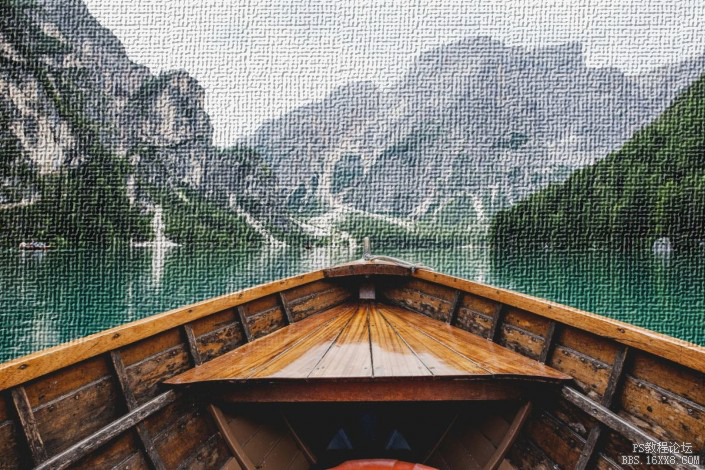智能滤镜,通过PS中的智能滤镜二次元效果的山水图
来源:网络
作者:小蜜蜂
学习:3600人次
很多同学喜欢二次元效果的照片,但是又不会制作,本篇教程通过PS中的蒙版http://www.16xx8.com/tags/38847/,使我们的照片变成二次元的渐变效果,照片整体可以变的高大上,整个教程比较简单,初学PS的同学们可以通过教程来学习一下,整体还是比较简单,只需要动手就可以完成的教程,一起来学习一下吧。
效果图:
原图:
Photo credit: Luca Bravo
操作步骤:
第一步
将照片导入Photoshop,点击照片所在图层,将图层拖拽至右下角黄框内的“创建新图层”,以复制一个一模一样的图层。
学习 · 提示
关注大神微博加入>>
网友求助,请回答!
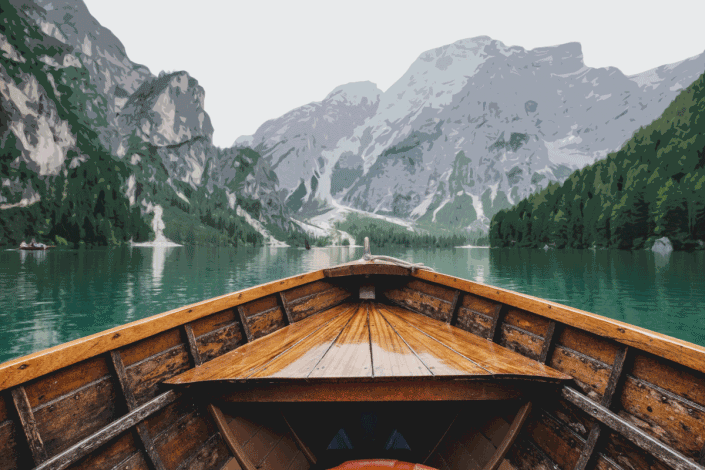 学习PS请到www.16xx8.com
学习PS请到www.16xx8.com